- 系统
- 教程
- 软件
- 安卓
时间:2021-10-23 来源:u小马 访问:次
暴风影音5官方下载就到下载之家,下载之家还提供暴风影音其它版本的下载,暴风影音5播放器官方免费电脑版是一款万能播放器,暴风影音播放器播放全高清文件CPU占10%以下,暴风影音播放器支持绝大多数手持硬件设备视频文件。接下来和小编一起来了解一下暴风影音提取音频的方法教程,希望大家会喜欢。
1、打开暴风影音,并打开需要提取音频的视频文件,试听一下。(可以不打开文件)

2、使用工具箱中“转码”工具。点击工具箱按钮,选择“转码”工具。
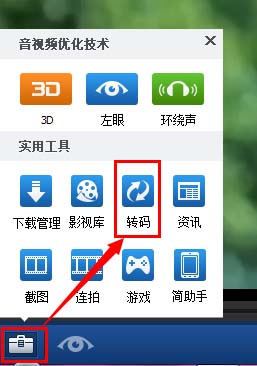
3、在转码的界面里,选择该视频文件。点击“添加文件”选择添加。
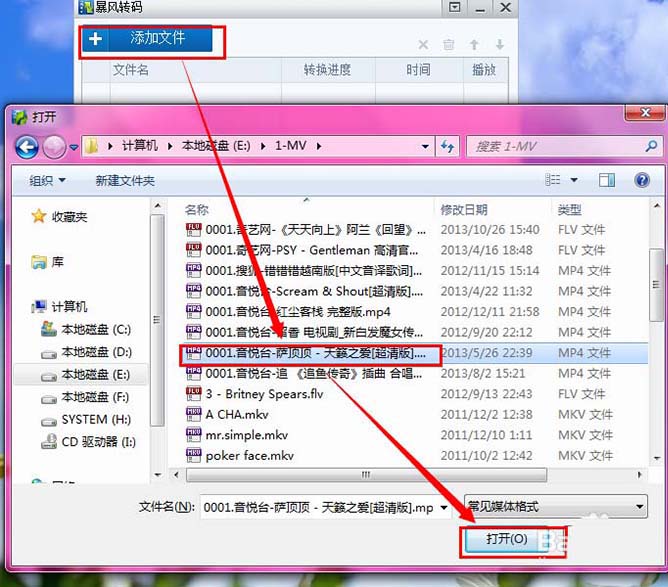
4、进行转换格式和其它的设置了。点击“输出设置/详细参数”中的下拉菜单,进行设置,选择“输出音频”。
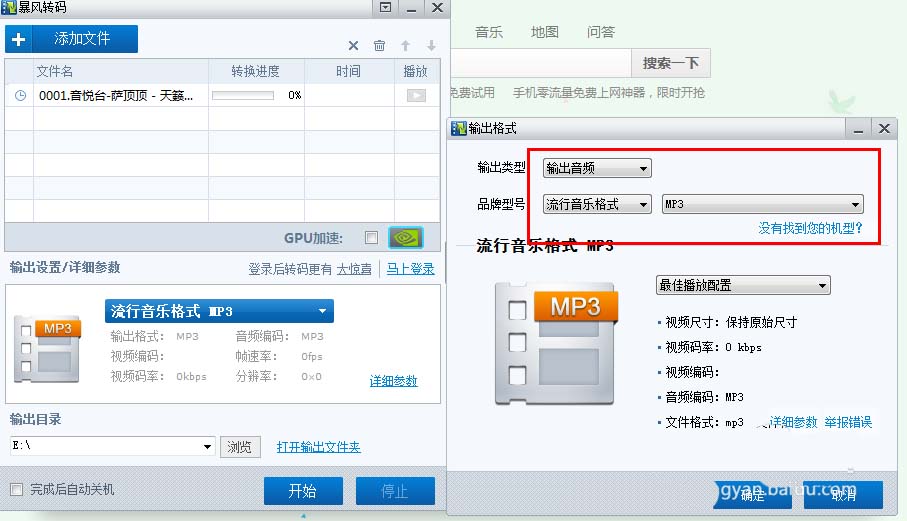
5、点击“开始”便可以进行转换了。
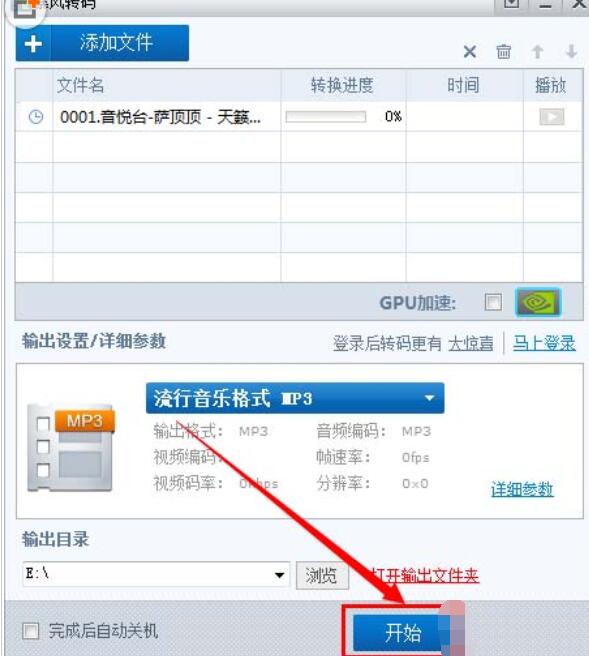
6、转换完成。查看文件,如图:转换成功。
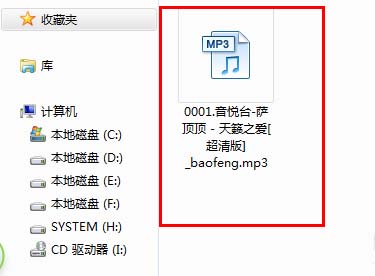
以上介绍的内容就是关于暴风影音提取音频的具体操作方法,不知道大家学会了没有,如果你也遇到了这样的问题的话可以按照小编的方法自己尝试一下,希望可以帮助大家解决问题,谢谢!!!想要了解更多的软件教程请关注Win10u小马~~~~





